Jak přidat Teleprompter do fotoaparátu Android a vytvořit profesionální videa
Jste videobloger, který se snaží vytvářet profesionální videa? I když jste schopni to udělat, zabere to spoustu času, než se veškerý text ve zvuku dostane správně a v přirozeném toku? Pokud se zdá, že je to váš příběh, postupujte podle tohoto návodu a zjistěte, jak můžete přidat teleprompter do fotoaparátu Android a snadno natáčet profesionální videa na jeden zátah.

Vzhledem k tomu, že živé vysílání je součástí našich životů, jsem si jistý, že vám není cizí být před kamerou. Prostě milujete, když ta kamera míří vaším směrem a obvykle víte, co říct. Ale co když to, co máte říct, je delší než obvykle?
Nebylo by skvělé, kdyby to nevypadalo, že něco čtete nebo potřebujete začít znovu, protože jste úplně zapomněli své řádky? Začít znovu může být skutečná katastrofa, zvláště pokud jde o dlouhé video. Existuje aplikace, která vám může pomoci vypadat jako profík, aniž byste o další pomoci někoho informovali.
Obsah
Snadno přidejte Teleprompter do fotoaparátu Android
Chcete-li začít, první věc, kterou musíte udělat, je nainstalovat Selvi – Teleprompter Fotoaparát app. Aplikace je zdarma a čeká, až si ji stáhnete z Google Play. Jediné oprávnění, o které aplikace žádá, je přístup k vaší kameře, což je logické oprávnění, o které je třeba požádat.
Aplikace se také zeptá, zda chcete projít úvodem nebo ne. Vždy vám to doporučuji, protože se můžete naučit něco nového. Prošel jsem si úvod, který byl vlastně docela krátký. Chcete-li aplikaci vyzkoušet, aniž byste museli přemýšlet, co napsat, vytvoří aplikace vzorový text, který si můžete přečíst.

Aplikace také umožňuje importovat vyprávění, které byste mohli mít jinde. Je to skvělá volba, protože psaní na počítači je mnohem jednodušší než psaní na telefonu, zvláště pokud je to něco dlouhého.
V horní části displeje uvidíte rozlišení, ve kterém budete nahrávat. Automaticky je nastaveno na 1080p, ale pokud na něj klepnete, můžete si vybrat mezi VGA nebo 720p.
Jak přizpůsobit svůj text Teleprompter
Vpravo dole bude ikona přetažení, která vám umožní upravit velikost pole na obrazovce. Pokud chcete provést zkušební provoz s textem bez nahrávání, můžete. Stačí klepnout na modrou tečku uprostřed textu a začne se pohybovat.
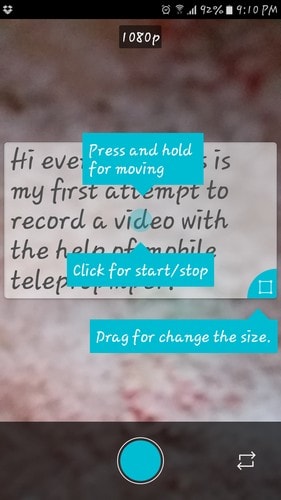
Několik triků, o kterých možná nevědí, je, že můžete také změnit velikost textu a polohu textu. Když jsem aplikaci testoval, ve spodní části obrazovky se mi zobrazil posuvník, kde jsem mohl upravit velikost textu. Jakmile jsem vybral velikost, zmizela a už se nevrátila.
Chcete-li změnit velikost textu, posuňte prst na stranu krabice (testoval jsem to na pravé straně, uvnitř krabice) Pokud posunete prst po vnější straně krabice, budete změnit velikost textu.
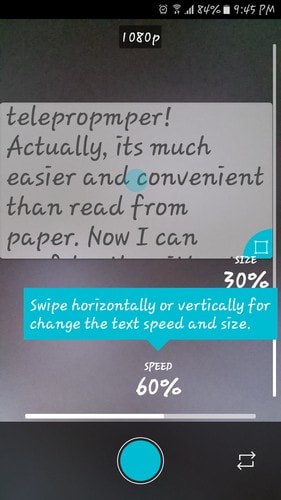
Stačí posouvat prst nahoru a dolů, dokud nebude mít text požadovanou velikost, a pak jej jednoduše pustit. Text se automaticky upraví.
Další skrytou funkcí je, že můžete snadno změnit rychlost teleprompteru. Aplikace nenaznačuje, kde se má stisknout, ale podle vzhledu můžete klepnout a poté posouvat do stran, téměř kdekoli ve spodní části. Mezi textovým polem a tlačítkem záznamu.
Uživatelé Androidu by si také měli projít následující ručně vybrané návody.
1. Jak přeložit jakoukoli aplikaci pro Android do jakéhokoli jazyka
2. Jak automaticky přepnout na nejsilnější signál WiFi v systému Android
závěr
Díky této aplikaci budete příště vypadat jako profesionál, až budete muset natočit video, kde si potřebujete popovídat. Pokud stisknete tlačítko vpravo dole se šipkami, můžete přepínat kamery.
Takže, pokud někdy nahráváte video, kde potřebujete mluvit, ale nahráváte něco, co nejste vy, nyní víte, jak to udělat. Jaké video budete nahrávat pomocí aplikace teleprompter? Zanechte komentář a dejte mi vědět.
poslední články